pyecharts提供了多种渲染机制,支持在Jupyter Notebook和Jupyter Lab单元格输出中直接渲染图形,并保持交互性。
Jupyter Notebook
在Jupyter Notebook中直接调用render_notebook方法即可随时随地渲染图表。
例如:
from pyecharts.charts import Bar
bar = Bar()
bar.add_xaxis(["衬衫", "羊毛衫", "雪纺衫", "裤子", "高跟鞋", "袜子"])
bar.add_yaxis("商家A", [5, 20, 36, 10, 75, 90])
bar.render_notebook()

Jupyter Lab
Jupyter Lab 渲染的时候有三个步骤:
-
在顶部声明
Notebook类型,必须在引入pyecharts.charts等模块前声明。from pyecharts.globals import CurrentConfig, NotebookType CurrentConfig.NOTEBOOK_TYPE = NotebookType.JUPYTER_LAB -
在第一次渲染时调用
load_javascript(),预先加载基本 JavaScript 文件到 Notebook 中。注意:这里说的第一次渲染指的是每次启动jupyter lab服务后第一次渲染。也就是说每启动一次jupyter lab服务就需要调用一次。
如若后面其他图形渲染不出来,尝试再次调用,因为load_javascript只会预先加载最基本的 js 引用,主题、地图等 js 文件需要再次按需加载。 -
执行
render_notebook()方法渲染图表。注意load_javascript()和render_notebook()方法需要在不同的单元格中调用。
例如:
from pyecharts.globals import CurrentConfig, NotebookType
CurrentConfig.NOTEBOOK_TYPE = NotebookType.JUPYTER_LAB
from pyecharts.charts import Bar
bar = Bar()
bar.add_xaxis(["衬衫", "羊毛衫", "雪纺衫", "裤子", "高跟鞋", "袜子"])
bar.add_yaxis("商家A", [5, 20, 36, 10, 75, 90])
bar.load_javascript()
bar.render_notebook()








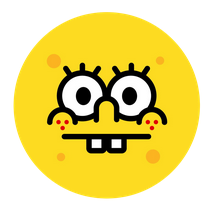














 3400
3400

 被折叠的 条评论
为什么被折叠?
被折叠的 条评论
为什么被折叠?








